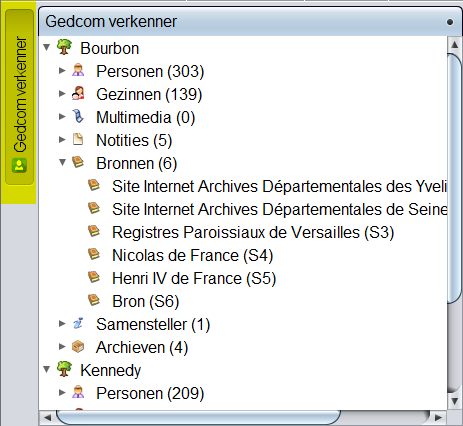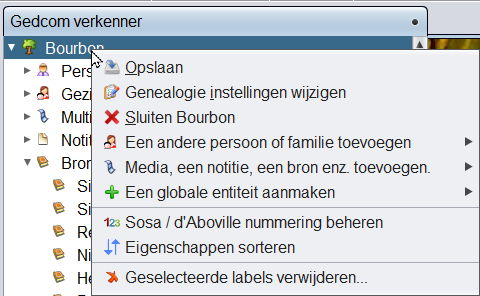1.6. Gedcom Verkenner
DezeDe GEDCOM Explorer is een speciaal Ancestris-venster dat is bedoeld om een overzicht te geven van elk geopend Gedcom-bestand.
Beschrijving
Het verschijnt in de linkerbovenhoek van Ancestris, in de vorm van een verborgen venster met een verticale knop (hier geel).
Het is altijd aanwezig en altijd beschikbaar, ook al kan het tijdelijk worden verborgen.
De GEDCOM-verkenner geeft een samenvatting weer van de verschillende entiteiten die zijn opgenomen in de Gedcom-bestanden die momenteel zijn geopend in Ancestris. Als er geen genealogiebestand is geopend, wordt alleen een blanco pagina moetweergegeven.
Elk vertaaldbestand worden.dat in Ancestris wordt geopend, wordt gepresenteerd als een boomstructuur met drie niveaus.
- Eerste niveau: de naam van het genealogiebestand
- Tweede niveau: de naam van een van de zeven categorieën entiteiten, tussen haakjes gevolgd door het aantal entiteiten.
- Derde niveau: de naam van de entiteiten
De boomstructuur is vergelijkbaar met die in de meeste bestandsbeheerders.
- Voor een betere leesbaarheid zijn de verschillende regels ingesprongen volgens hun niveau in de hiërarchie
- Om het gebruik van de verticale schuifbalk te beperken, kunt u met een pijltje de inhoud van het lagere niveau weergeven of verbergen door erop te klikken.
In het bovenstaande voorbeeld zien we de GEDCOM Explorer met twee geopende genealogieën, die van Kennedy en de Bourbons. We zien bijvoorbeeld dat er 210 individuen zijn in de Kennedy genealogie, en 303 in de Bourbon genealogie. Ook kunnen we aan de pijltjes zien dat de Bourbon bronnen (Sources) zichtbaar zijn.
Gebruik
De GEDCOM Explorer helpt u bij het selecteren en tellen van alle entiteiten die zijn opgenomen in de genealogiebestanden die momenteel in Ancestris zijn geopend.
Het biedt ook een aantal vrij praktische mogelijkheden.
Dubbelklik
Een dubbelklik op een lijn met een pijltje opent of sluit de regels eronder.
Een dubbelklik op een entiteit selecteert de entiteit en maakt deze tot de geselecteerde entiteit.
Contextmenu
Een rechtsklik op een Gedcom-regel (Hier de regel met "Bourbon") opent een specifiek Gedcom-contextmenu waarin u een aantal acties kunt uitvoeren:
- Opslaan, Instellingen wijzigen, en Sluiten worden beschreven in het menu Bestand.
- De andere menu-items bevinden zich ook in het hoofd contextmenu.
Een rechtsklik op een entiteitscategorie doet niets.
Een rechtsklik op een entiteitsregel opent het contextmenu. Van daaruit kunt u vele acties uitvoeren, zoals het maken van andere entiteiten, deze entiteiten bewerken, tools en rapporten gebruiken, enz.
Mogelijke configuraties van het venster
Verborgen
De verborgen positie is de standaardpositie van de GEDCOM Explorer wanneer Ancestris wordt geopend.
In deze vorm blijft het tabblad bovenaan de linkerrand van het hoofdvenster en is het paneel meestal verborgen.
Om het GEDCOM Explorer-venster weer te geven.
- beweeg de cursor (enkele fracties van een seconde) met de muis over het tabblad
- of, radicaler, klik op deze knop
- of open het vanuit het hoofdmenu Venster / GEDCOM Explorer
Om het GEDCOM Explorer-venster weer te verbergen.
- of beweeg met de muis (gedurende een paar fracties van een seconde) over een deel van het scherm buiten dit frame
- of, radicaler, klik nogmaals op de knop
Wanneer het paneel wordt weergegeven, kan GEDCOM Explorer de vorm aannemen van een verankerd paneel door op de ankerpen te klikken, die zich rechtsboven in het geopende venster bevindt.
Gedokt
Het paneel dat aan het hoofdvenster is verankerd, is een niet-overlappend paneel: GEDCOM Explorer is daarom altijd zichtbaar, zolang het hoofdvenster op de voorgrond blijft.
Vanuit dit verankerde framevenster kan GEDCOM Explorer de volgende vormen aannemen.
- Een open paneel in een secundair venster, met behulp van de opdracht Ontkoppelen van het pop-upmenu dat de paneel- en vensterbesturing beheert, geopend door met de rechtermuisknop op de paneeltab te klikken.
- Een verborgen paneel
- hetzij door de knop Venstergroep verkleinen in de rechterbovenhoek van dit verankerde frame te gebruiken. Het keert terug naar de oorspronkelijke staat in de vorm van een open verborgen paneel
- of via de menuopdracht hoofdmenu / Window / GEDCOM Explorer. Het keert terug naar de oorspronkelijke staat in de vorm van een open verborgen paneel
Paneel in secundair venster
De Gedcom-verkenner kan in een zwevend venster worden geplaatst of worden vrijgegeven via de acties van het venstermenu.
In dit geval is de Gedcom Explorer onafhankelijk van het hoofdvenster waarvan het is losgekoppeld.
Vanuit dit vrijgekomen venster kan de Gedcom Explorer de volgende vormen aannemen.
Een gedokt paneel, met behulp van de Dock-opdracht in het contextmenu
Een verborgen paneel, via het hoofdmenu / Window / GEDCOM Explorer. Het keert terug naar de oorspronkelijke staat in de vorm van een open verborgen paneel